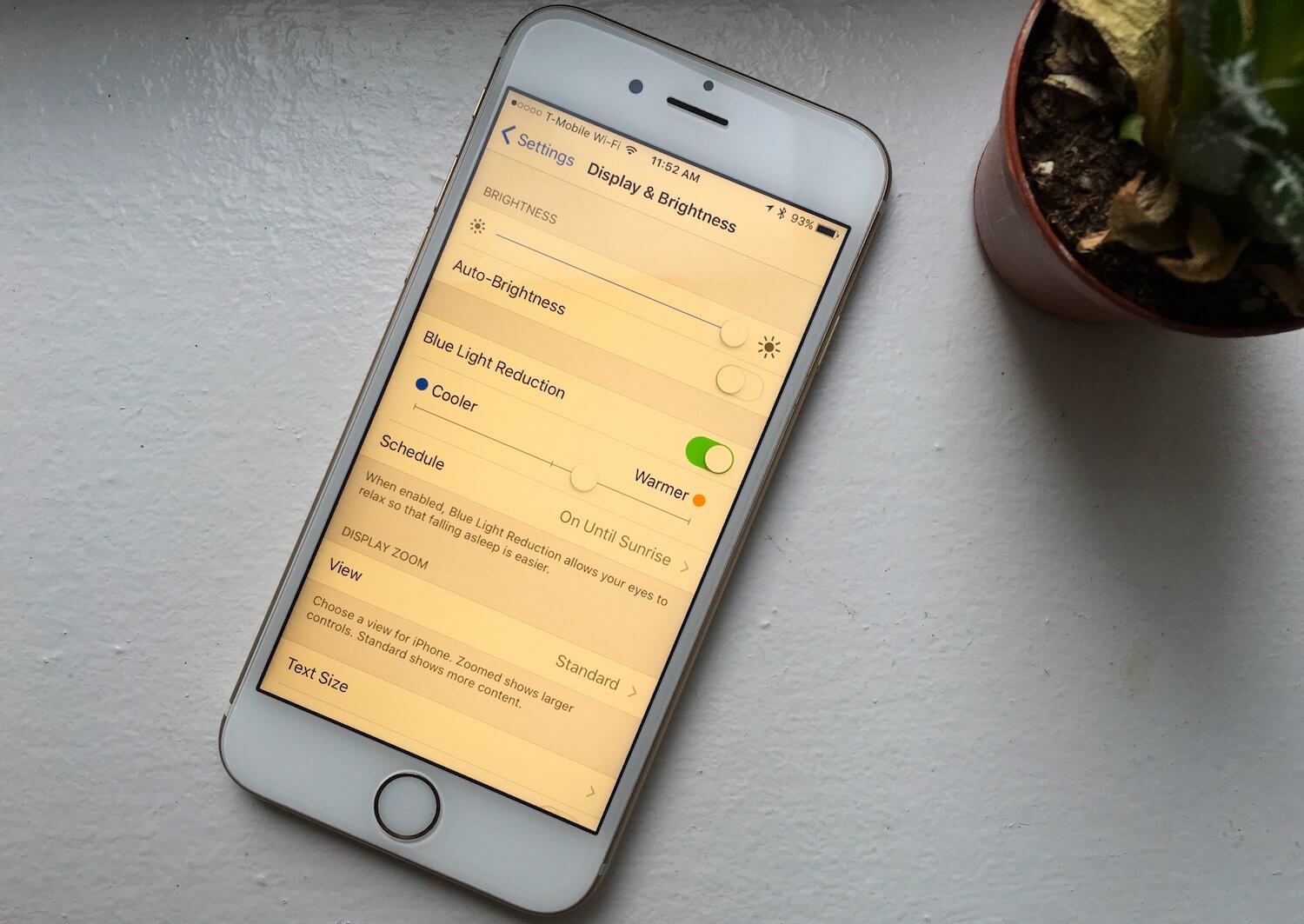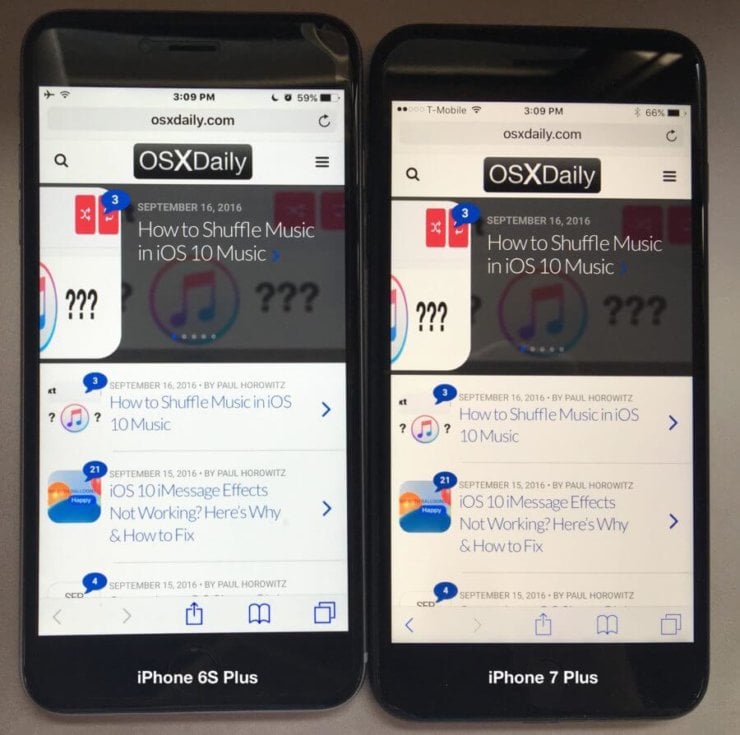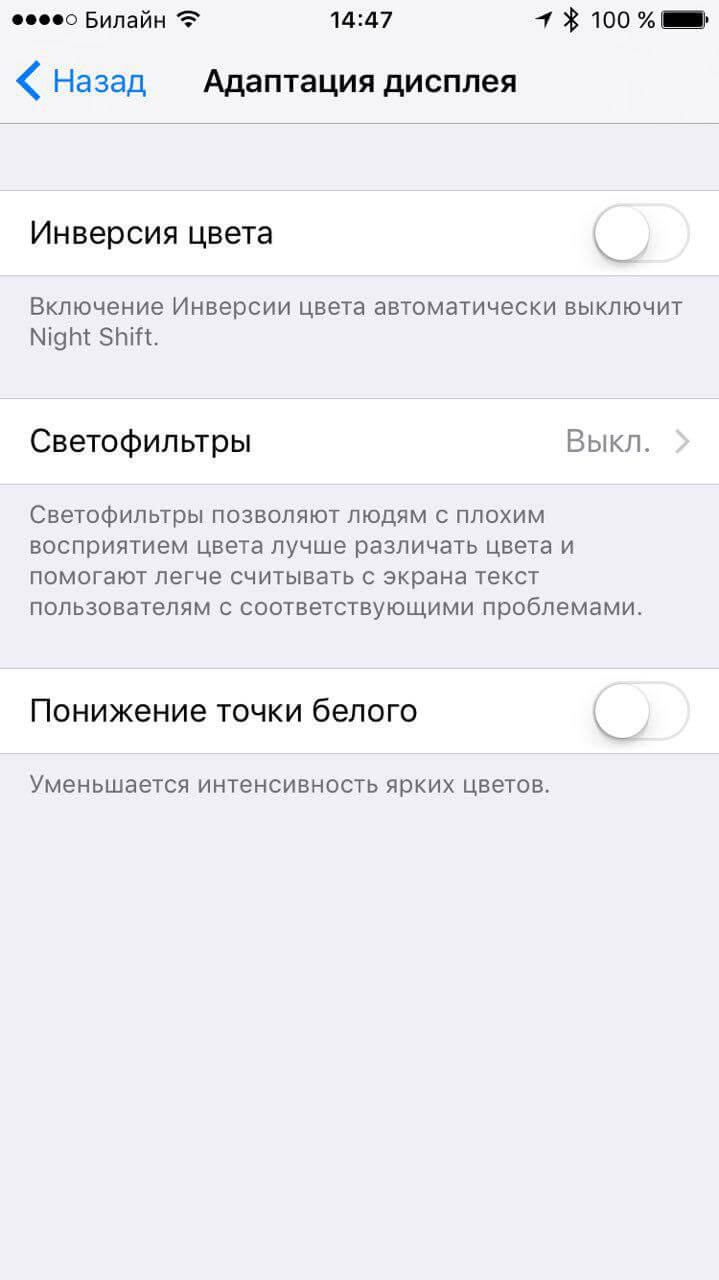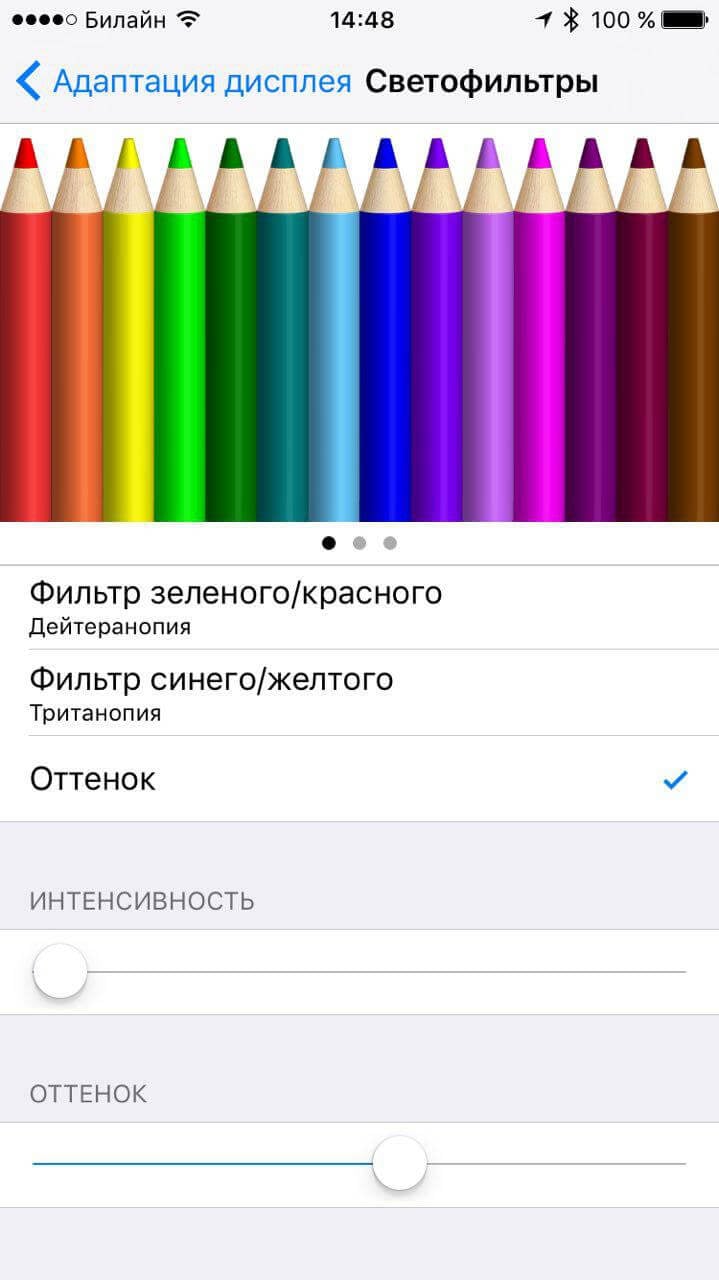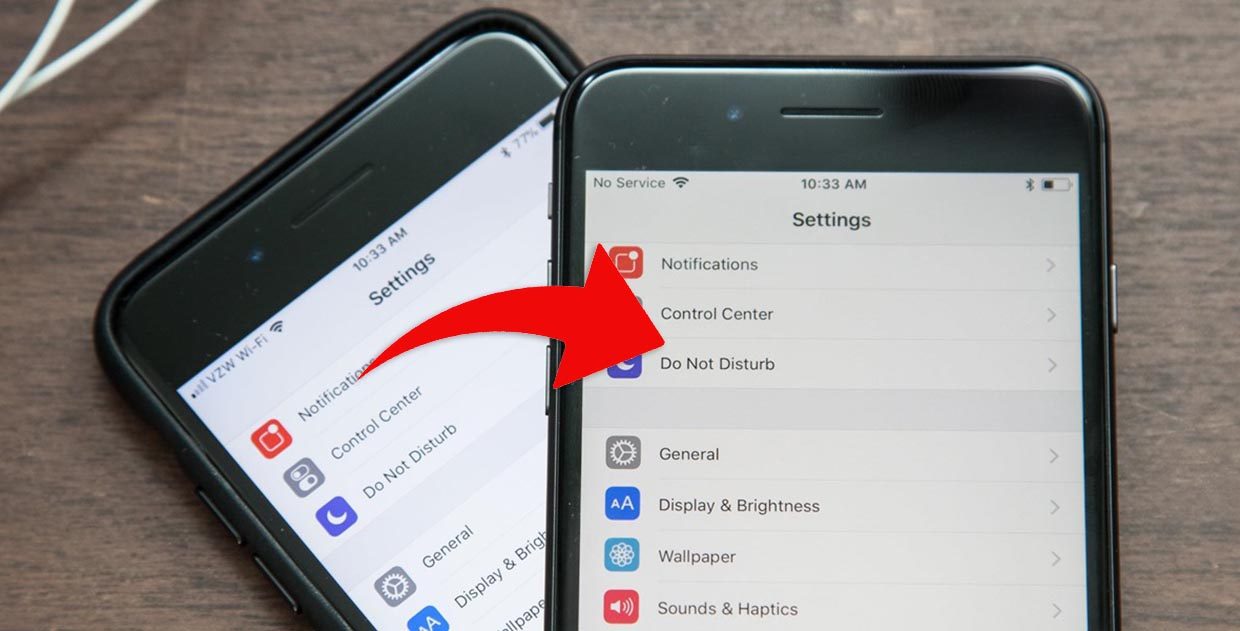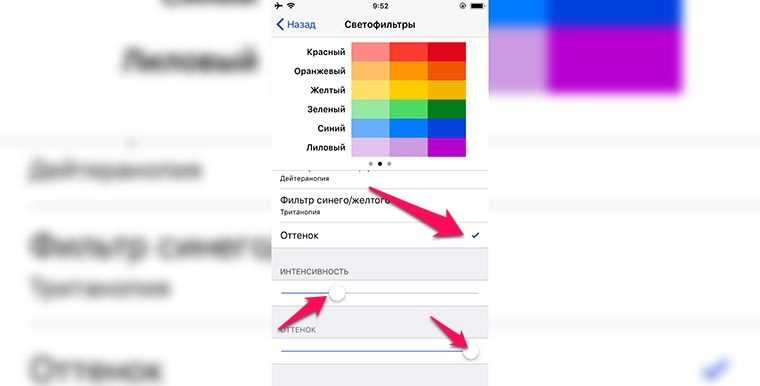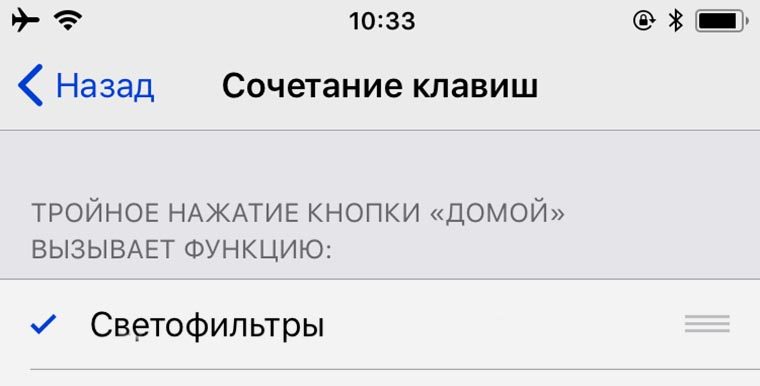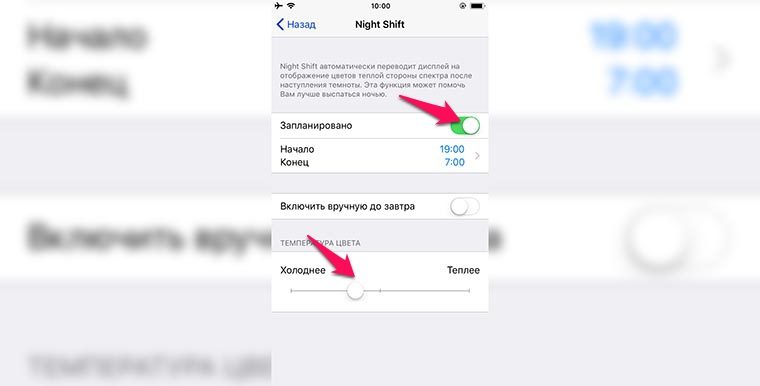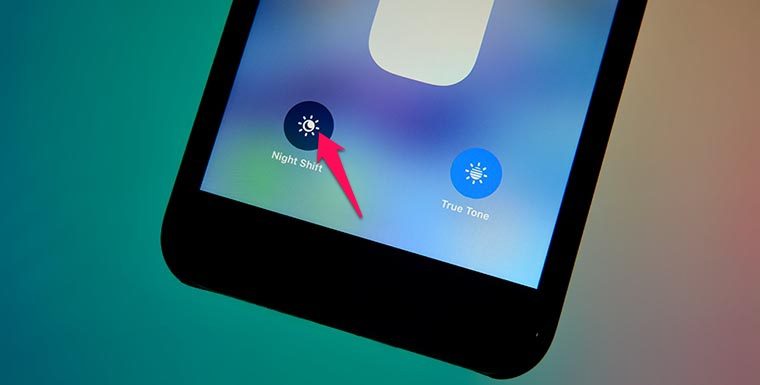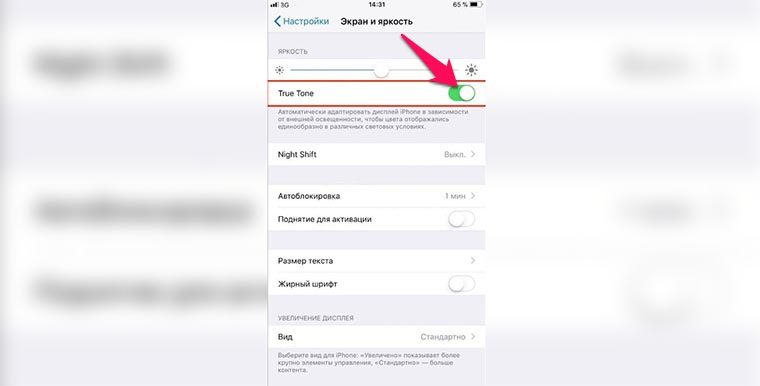- Желтые пятна и полосы на экране iPhone — брак или нет?
- Почему на дисплее нового iPhone есть желтые пятна и полосы?
- Как быть, если желтые пятна появились в процессе эксплуатации iPhone?
- Так все-таки желтизна экрана iPhone — это брак или нет?
- Что делать, если экран iPhone «желтит»?
- Почему экран iPhone желтит и как это исправить
- Почему экран iPhone желтит
- Что такое Night Shift
- Как изменить цвет экрана на iPhone
- У каких iPhone желтит дисплей
- Лонгриды для вас
- Как улучшить цвета на экране любого iPhone
- 1. Постоянно «теплый» дисплей
- 2. «Теплый» экран в темное время суток
- 3. «Теплая» картинка в зависимости от освещения
Желтые пятна и полосы на экране iPhone — брак или нет?
Всех категорически приветствую! Казалось бы, любое сильное отклонение от нормы (а желтые пятна и полосы на экране iPhone — это очень даже ненормальная ситуация) однозначно должно трактоваться как брак, производственный дефект, недоработка и разгильдяйство инженеров… называйте как хотите!
Почему? Потому что здесь очень многое зависит от того, когда именно появились эти дефекты на дисплее. Ведь это две большие разницы — устройство с желтизной на экране Вам продали, или же она (желтизна) появилась через некоторое время уже в процессе эксплуатации. Сегодня мы разберем оба этих случая, а также выясним — нужно ли сразу же бежать в магазин и требовать вернуть деньги за аппарат или… а может быть все не так-то и просто?
Раз-два-три. Поехали же!
Почему на дисплее нового iPhone есть желтые пятна и полосы?
Здесь необходимо запомнить две простые истины:
- Дефект желтых пятен практически всегда проявляется на новых (только что вышедших) моделях iPhone. Особенно это хорошо видно на белом фоне — например, в браузере Safari.
- Желтые пятна — это клей. Ну если быть точнее, то не совсем клей, а специальное вещество для скрепления дисплея.
Сейчас немного подробней об этом. Смотрите, производство новой модели iPhone стартует незадолго его презентации и в продаже она появляется практически сразу (как правило через неделю — две) после анонса. Поэтому, первые счастливые обладатели iPhone получают его совсем свежим. Фактически он только сошел с конвейера и вот он у Вас в руках.
За этот короткий промежуток времени (доставки от завода до потребителя), клей, который используется при сборке iPhone просто не успевает высохнуть и испариться. И вот эти желтые пятна на экране — это и есть этот невысохший клей.
Что же делать в этом случае? Здесь у Вас есть два варианта:
- Через некоторое время клей полностью высыхает и его становиться прозрачным. В пользу этого говорит тот факт, что если покупать iPhone спустя некоторое время после презентаций, то устройство успевает «отлежаться» и при покупке вы уже не видите желтых пятен и полос. Клей высыхает пока гаджет лежит не активным на складе\магазине.
- Если желтые пятна очень уж сильные и вы не верите в то, что они со временем пропадут — можно смело обращаться в сервисный центр. Это гарантийный случай и подобные гаджеты меняют. Правда, не факт, что на замену Вам не выдадут точно такой же — только что собранный и опять с дефектом дисплея.
Важно понимать, что все что здесь написано относится к незначительным проявлениям желтизны. Если брак явно и сильно выражен — то смысла ждать пока он пропадет нет, необходимо идти и менять гаджет по гарантии.
Самое интересное, что подобный дефект проявляется у абсолютно любого, только что вышедшего iPhone. Где-то больше, где-то менее заметно, но он обязательно будет. Просто большинство людей при покупке не присматриваются к подобным мелочам, а впоследствии он пропадает.
Как быть, если желтые пятна появились в процессе эксплуатации iPhone?
К сожалению, бывает так, что желтизна на дисплее появляется после продолжительного времени использования iPhone, причиной этого может стать:
- Попадание влаги.
- Сильный перегрев устройства (клей «пригорает» и становиться желтоватым, а не полностью прозрачным).
- Сильное нажатие на экран (очень сильное), а также сюда можно отнести любые другие физические воздействия — падения, удар и т.д.
- Возможно, именно в этом месте (где проявляется желтизна) на экран давит что-то изнутри устройства (пыль, соринки, песчинки, грязь забилась и поддавливает) или же аккумулятор немного «распух».
Конечно, в этих случаях ждать чуда (того что все исправится само по себе) не стоит. Необходим ремонт. А вот что конкретно ремонтировать — зависит от причин появления желтых пятен.
Кстати, если гаджет еще на гарантии, то стоит попробовать обратиться в официальный сервисный центр и уйти в «несознанку»:) — ничего не делал, пятна и полосы сами появились! Если видимых повреждений нет, то велика вероятность что iPhone вам заменят.
Так все-таки желтизна экрана iPhone — это брак или нет?
Итого или небольшие выводы:
- Если рассматривать желтые пятна в контексте первого случая — то да, однозначно брак и такие аппараты меняют в сервисных центрах и магазинах (другое дело, что пока вы доберетесь до ремонтной мастерской, клей может подсохнуть и никакой желтизны на дисплее уже не будет)
- Если же смотреть на появление желтых пятен уже непосредственно после длительной эксплуатации, то здесь, как правило, виноват уже сам пользователь неаккуратно обращающийся с устройством. И, в большинстве случаев, ремонт необходимо будет осуществить за свой счет.
Источник
Что делать, если экран iPhone «желтит»?
Некоторые покупатели iPhone 7 и iPhone 7 Plus начали жаловаться, что экраны их смартфонов немного желтят по сравнению с дисплеями iPhone 6 или iPhone 6s. Нет, никакого заводского брака здесь нет — привычный цвет настраивается стандартными методами iOS. Однако эта «проблема» помогла мне вспомнить один из способов кастомизации дисплея iPhone и iPad.
Заходим в «Настройки» — «Основные» — «Универсальный доступ» — «Адаптация дисплея». Здесь есть такой раздел меню, как «Светофильтры». Необходимо открыть его, где выбрать пункт «Оттенок». После этого можно настраивать интенсивность белого цвета и оттенки желтого (не путайте с Night Shift).
Поскольку у каждого свой цвет, при котором ему комфортно смотреть на экран смартфона или планшета, это отличная возможность сделать так, чтобы глаза от дисплея уставали заметно меньше. Изначально функция «Светофильтры» предназначалась для людей с ограниченными возможностями, но быстро стала популярной и среди остальных пользователей.
Что касается «желтизны» iPhone 7 и iPhone 7 Plus, о которой мы говорили вначале, она также убирается при помощи настройки оттенков и интенсивности.
Источник
Почему экран iPhone желтит и как это исправить
Некоторые владельцы iPhone иногда замечают, что экран их телефона немного желтее, чем дисплей такого же айфона другого человека. Как правило, в повседневном использовании на это на обращаешь внимания, однако если, например, положить два одинаковых iPhone рядом, есть большая вероятность, что один будет чуть белее, а другой — желтее. В основном это касается LCD-экранов, которые установлены во всех iPhone, кроме iPhone X, iPhone Xs, iPhone XS Max, iPhone 11 Pro и iPhone 11 Pro Max. В них Apple применяет OLED-дисплеи, которые, впрочем, тоже иногда выглядят по-разному. Почему же экран на одном айфоне более желтый, а на другом — белый?
Если у экрана вашего iPhone желтоватый оттенок, не спешите паниковать
Почему экран iPhone желтит
На самом деле ответ на этот вопрос лежит практически на поверхности. Если главным поставщиком OLED-дисплеев для Apple является Samsung Display, которая производит 90% таких экранов в iPhone, то производство LCD-дисплеев, как в iPhone 11, поделено между тремя поставщиками. Это Japanese Display, LG Display и Sharp. Несмотря на одинаковый размер экранов и характеристики, из-за производственных процессов дисплеи одного производителя могут иметь чуть другой «оттенок», чем у остальных. В нашем Telegram-чате многие заметили, что если экраны Sharp почти не отдают желтым, то дисплеи Japanese Display и LG имеют немного желтоватый оттенок. Apple не признает различия в дисплеях гарантийным случаем, только если экспертиза признает, что экран действительно дефектный.
Впрочем, бывают случаи, когда даже OLED-дисплеи выглядят иначе. Например, когда я начал пользоваться iPhone 11 Pro, то заметил, что экран имеет желтый оттенок. Ранее я использовал iPhone X. На обоих телефонах True Tone был выключен, но цвет экрана на iPhone 11 Pro был менее светлым. И если полазить в Сети, таких случаев можно найти немало.
Дисплей этого iPhone X явно более желтый
После замены экрана в сервисном центре True Tone часто не работает. Но у квалифицированных специалистов есть оборудование, которое позволяет откалибровать дисплей для работы True Tone. Здесь можно посмотреть, как это делается.
Что такое Night Shift
Другое дело — если у вас включена функция Night Shift. Она автоматически меняет синий цвет (который мы получаем от солнца днем) на желтоватый (больше свойственный для закатов). Этот режим должен сберечь наш сон от негативного воздействия планшетов и смартфонов, которые мы используем в постели. Синий цвет негативно влияет на производство организмом мелатонина, ключевого гормона, который мозг использует для подготовки ко сну. Смотреть в яркие светящиеся экраны — это совсем не то, что следует делать, подготавливаясь ко сну.
Night Shift — специальная функция, чтобы вы могли спать лучше
Согласно официальным документам Apple, при взгляде на OLED-экран (например, дисплей iPhone 11 Pro / XS / X) под углом вы можете заметить небольшие изменения цвета и оттенка. Apple утверждает, что эти цветовые вариации характерны для OLED и абсолютно нормальны. Однако изменение цвета должно быть незначительным и НЕ явным — оно не должно привлекать к себе много внимания. Если цвет меняется слишком сильно, возможно, следует обратиться в сервисный центр для диагностики экрана. А можно попробовать отрегулировать оттенок дисплея самому.
Как изменить цвет экрана на iPhone
Если вам не нравится оттенок экрана своего айфона, можно попробовать самостоятельно его отредактировать в настройках.
- Откройте «Настройки» — «Универсальный доступ» — «Дисплей и размер текста»;
- Выберите «Светофильтры»;
Изменить цвета можно в настройках iPhone
Отрегулируйте нужный вам оттенок
Я бы порекомендовал поиграть с оттенком, пока вы не найдете цвет, который вам нравится. Возможно, будет сложно получить именно тот цвет, который был на вашем старом iPhone, но вы можете таким образом заставить экран выглядеть более холодным, а не теплым и желтоватым. После того, как вы найдете нужный для себя цвет экрана, я бы порекомендовал использовать телефон в течение дня, чтобы убедиться в своем выборе. Даже если цвет экрана будет отличаться от вашего предыдущего iPhone, вы обнаружите, что ваши глаза приспосабливаются к новому дисплею.
У каких iPhone желтит дисплей
Проведя небольшое исследование, я заметил жалобы на желтый оттенок экрана еще у iPhone 7. В этом случае решение точно такое же. Хотя большинство жалоб, которые я обнаружил, касались iPhone Xs, iPhone Xs Max, iPhone 11, iPhone 11 Pro и iPhone 11 Pro Max.
Оттенки экрана iPhone всегда отличались
Настройка светофильтров помогает справиться с желтым оттенком как для LCD-экранов, как в iPhone 11, так и для OLED в iPhone X или iPhone 11 Pro. Раз уж Apple не может сделать так, чтобы у всех айфонов был одинаковый оттенок дисплея, можно попробовать поправить ситуацию самостоятельно, прежде чем бежать в сервисный центр.
Новости, статьи и анонсы публикаций
Свободное общение и обсуждение материалов
Лонгриды для вас
Apple решила выпустить iPhone со сканером отпечатков пальцев в экране. Правда, не в этом году. Сейчас компания активно изучает общественное мнение, проводит научные исследования и ищет поставщиков комплектующих
iPhone не имеют слота для карт памяти, но это не значит, что расширить их память нельзя. Представляем вашему вниманию подборку флеш-накопителей с Lightning, которые позволят за дёшево нарастить объём накопителя вашего смартфона
Сбросить забытый пароль от iPhone можно как минимум четырьмя разными способами. Описываем каждый из них в отдельности и рассказываем, каким способом лучше пользоваться в той или иной ситуации
Олег,, Согласен! Я тоже наигрался светофильтрами и понял, что это баловство не более того. Даже могу сказать, что очень плохо реализовано и просто для болды.
Источник
Как улучшить цвета на экране любого iPhone
Каждый пользователь iPhone или iPad уже давно может подстроить картинку на экране своего устройства и сделать её более комфортной для восприятия. Для этого в системе есть ряд опций, которые работают по-разному и пригодятся в разных случаях.
1. Постоянно «теплый» дисплей
Подойдет такой способ для тех, кому картинка на экране кажется слишком синей или «холодной» и хочется более теплого цвета вне зависимости от освещения и времени суток.
Сделать это можно на любом iPhone или iPad, достаточно перейти по пути Настройки – Основные – Универсальный доступ – Адаптация дисплея – Светофильтры. Здесь нужно включить фильтры главным переключателем, выбрать режим Оттенок и отрегулировать интенсивность и оттенок ползунками ниже.
Дополнительно можно перейти в раздел Настройки – Основные – Универсальный доступ – Сочетание клавиш и отметить здесь пункт Светофильтры. Так тройное нажатие на кнопку Домой быдет быстро включать и отключать применение светофильтра.
2. «Теплый» экран в темное время суток
Чтобы включать теплую картинку только в вечернее время, можно воспользоваться функцией Night Shift.
Все актуальные гаджеты Apple начиная с iPhone 5s, iPad Air, iPad mini 2 и iPod touch (6-го поколения) поддерживают фишку Night Shift. Эта опция позволяет сделать цветовую температуру дисплея более теплой в темное время суток.
Достаточной перейти в Настройки – Экран и яркость – Night Shift, включить полезную фишку и указать временной период для срабатывания опции. Ниже можно отрегулировать комфортный оттенок.
Night Shift можно быстро включать и отключать из Пункта управления, нужно лишь задержать палец на ползунке регулировки яркости и нажать одноименную кнопку для включения и отключения режима.
3. «Теплая» картинка в зависимости от освещения
Самой продвинутой фишкой Apple для адаптации цветовой температуры дисплея является опция True Tone (Настройки – Экран и яркость – True Tone). Она доступна лишь на iPhone X, iPhone 8/8 Plus, iPad Pro (кроме модели 12.9″ 1-го поколения).
Благодаря наличию специального сенсора, устройство самостоятельно оценивает освещенность вокруг и подстраивает цветовую температуру экрана под окружающее освещение. Зашел в комнату с желтыми лампами – экран тоже пожелтел, вышел на солнечный свет – экран стал белым.
Это позволяет пользователю всегда видеть максимально комфортную для восприятия картинку.
True Tone можно включать и отключать аналогично Night Shift: открываем Панель управления, удерживаем ползунок яркости и нажимаем на соответствующую кнопку.
⭐ Спасибо re:Store за полезную информацию.
Источник